كيفية إعداد اتصال SSL مع التحقق من CA
تكوين اتصال SSL مع التحقق من CA لمراسلة SMS باستخدام برنامج Ozeki 10 - SMS Gateway ضروري لضمان اتصال آخرومصادق بين بوابة الرسائل القصيرة والأنظمة الخارجية. توفر هذه الوثيقة تعليمات مفصلة حول كيفية تكوين اتصال SSL مع التحقق من CA لمراسلة SMS باستخدام برنامج Ozeki 10 - SMS Gateway. سيوضح لك هذا الدليل كيفية إعداد اتصال SSL قوي مع التحقق من CA لبوابة Ozeki للرسائل القصيرة.
I. إنشاء الشهادات
للبدء، قم أولاً بتسجيل الدخول إلى بوابة Ozeki للرسائل القصيرة. إذا لم يكن لديك حساب Ozeki بالفعل، فقم بتنزيل بوابة Ozeki للرسائل القصيرة من موقع https://ozeki-sms-gateway.com/. بعد تسجيل الدخول، اختر أدوات الإدارة من قائمة البدء، ثم انقر على تطبيق الأمان.
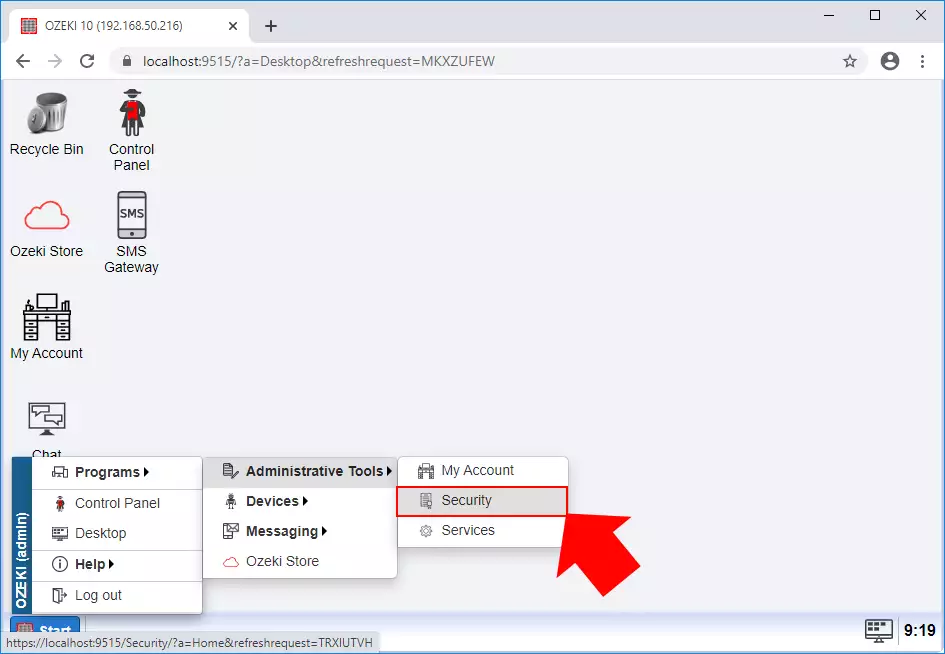
الشكل 1 - فتح تطبيق الأمان
قم بإنشاء شهادة CA لتمكين تحديد الطرف البعيد. يمكن استخدام الشهادات لتوقيع المستندات وتعمل كتحديد لنقطة النهاية في اتصال آمن. انقر على زر إنشاء شهادة جديدة، ثم اختر خيار إنشاء. هناك، يمكنك إضافة نوع الشهادة المفضل لديك، لذا اختر خيار إنشاء CA. من خلال النقر على زر إنشاء شهادة جديدة، لديك الفرصة لتحميل شهادة موجودة مسبقًا. للتحميل، انقر على زر "تحميل".
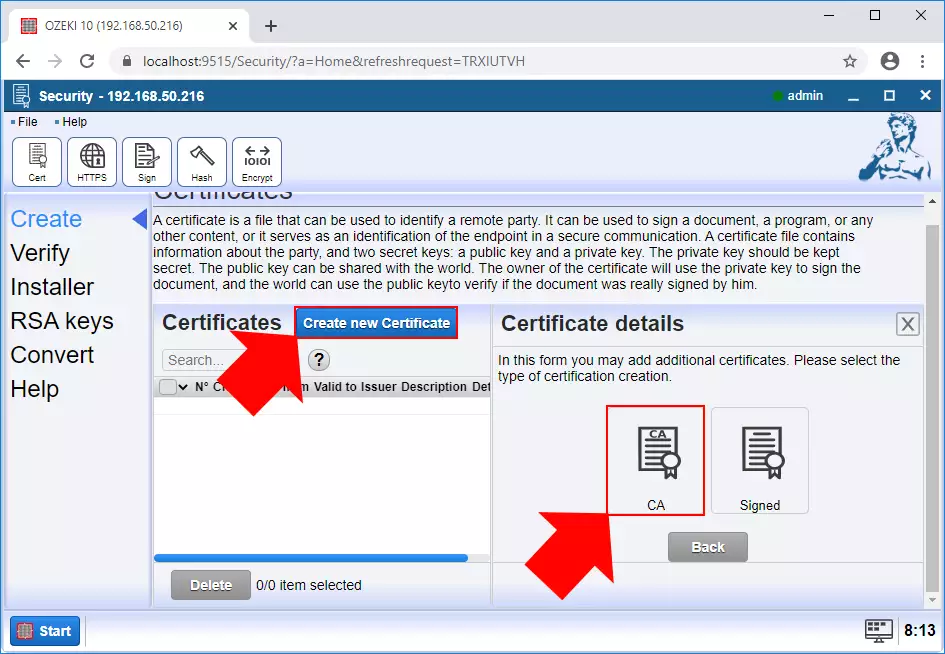
الشكل 2 - إنشاء شهادة CA
الخطوة التالية في عملية الإنشاء هي تحديد بعض التفاصيل الضرورية في علامة التبويب العامة. أدخل بيانات الشهادة في الحقول المحددة. تحتاج إلى توفير بيانات مثل الاسم الشائع، ورمز الدولة، واسم المؤسسة، والوحدة، وعنوان البريد الإلكتروني والولاية وفترات الصلاحية.
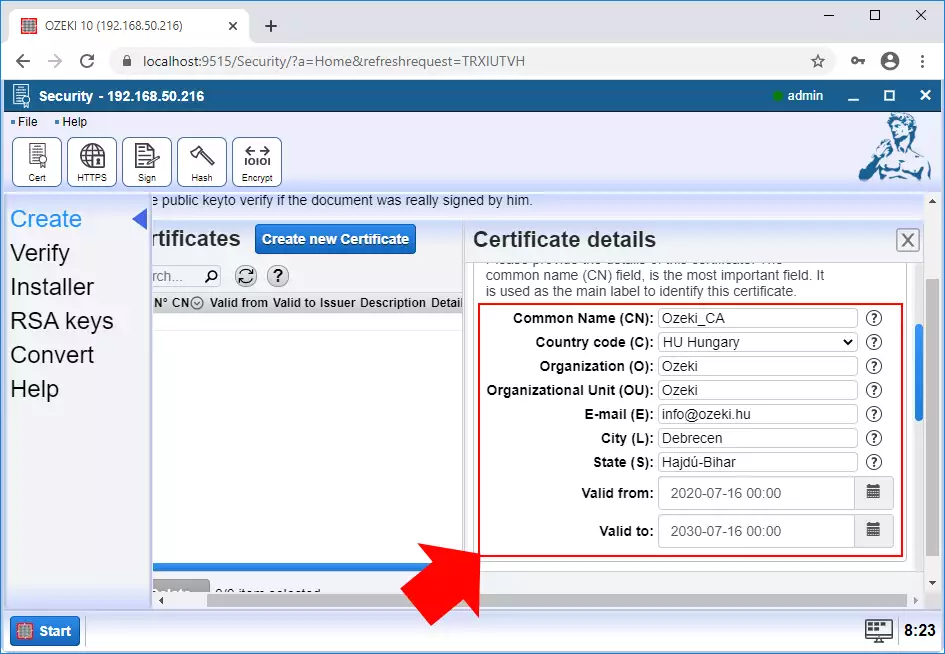
الشكل 3 - تقديم تفاصيل شهادة CA
اختر الاستخدام أو الغرض المحدد للإجراء الذي تنوي تنفيذه، و قدم اسم الملف المرتبط بالمهمة، بالإضافة إلى كلمة المرور المقابلة. حدد الاستخدام وحدد اسم الملف و كلمة المرور.
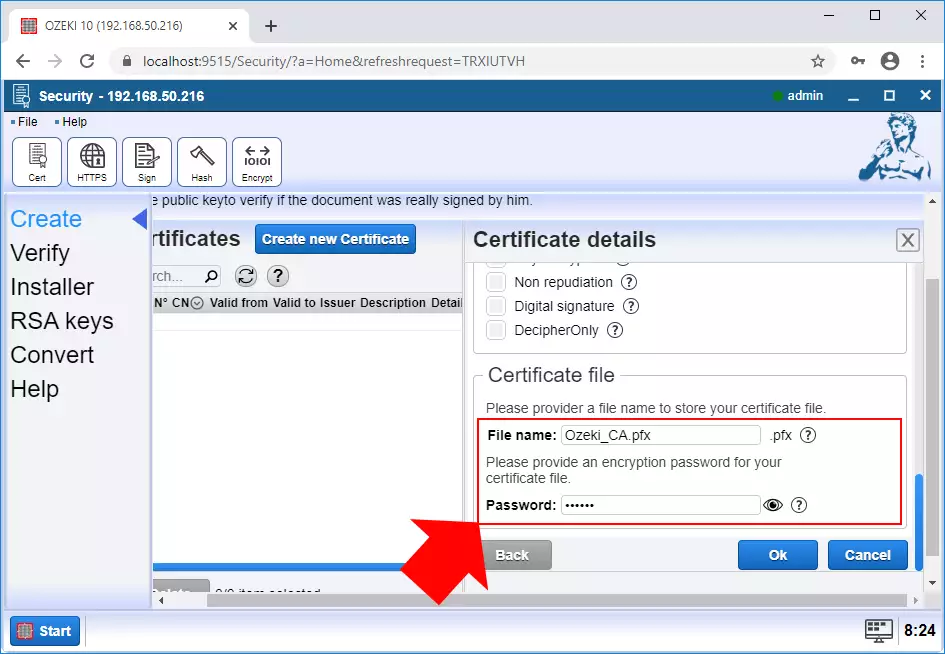
الشكل 4 - تقديم الاستخدام واسم الملف وكلمة المرور
بعد إكمال الخطوة السابقة، ستتمكن من المتابعة مع إنشاء الشهادات الموقعة. انقر على زر إنشاء شهادة جديدة ثم اختر خيار إنشاء موقعة.
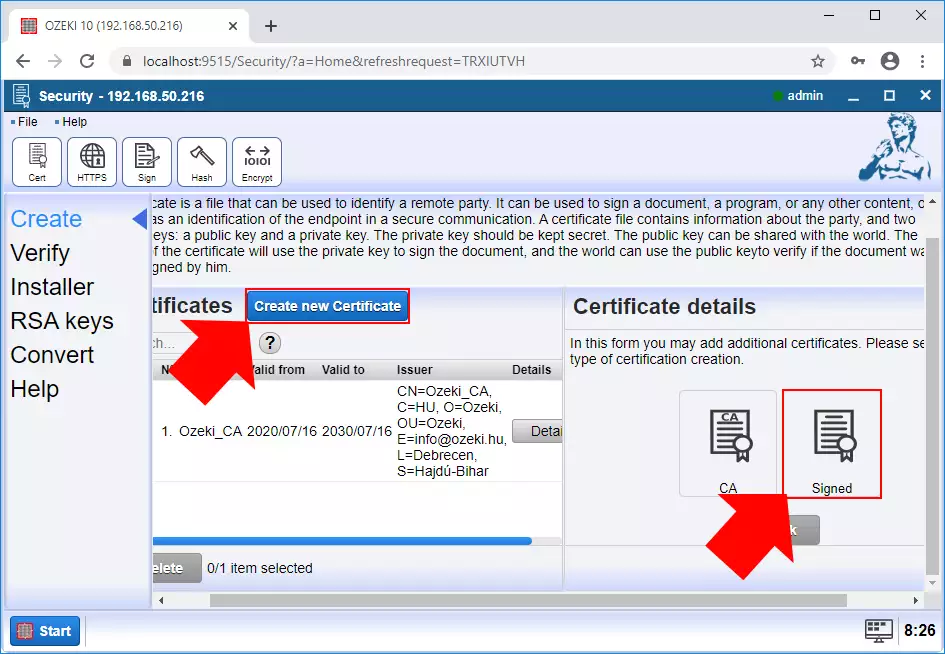
الشكل 5 - إنشاء شهادة موقعة للخادم
بعد ذلك، قدم تفاصيل شهادة الخادم. شارك المعلومات ذات الصلة مثل اسم الشهادة، والمؤسسة، وفترة الصلاحية، وأي تفاصيل أساسية أخرى مرتبطة بشهادة الخادم.
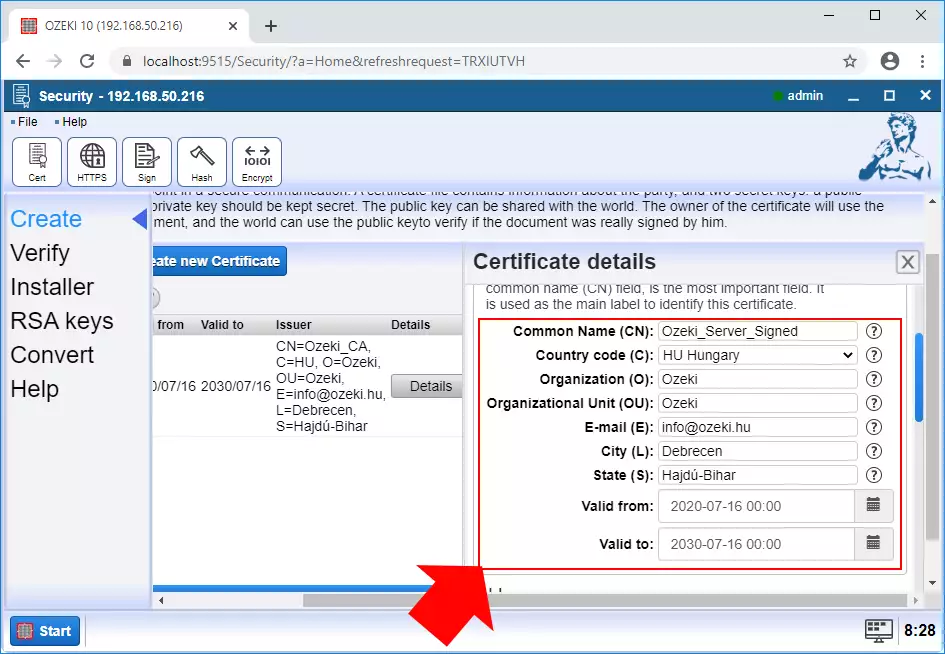
الشكل 6 - تقديم تفاصيل شهادة الخادم الموقعة
قدم التفاصيل المتعلقة باستخدام شهادة الخادم الموقعة.
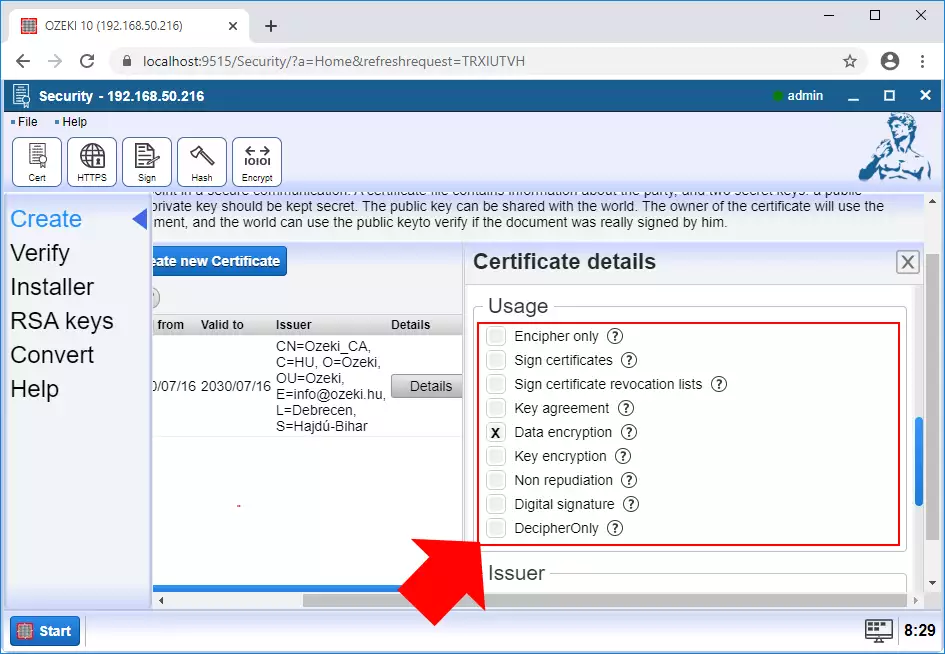
الشكل 7 - تقديم تفاصيل استخدام شهادة الخادم الموقعة
اختر الاستخدام أو الغرض المحدد للإجراء الذي تنوي تنفيذه، و قدم اسم الملف المرتبط بالمهمة، بالإضافة إلى كلمة المرور المقابلة. حدد المصدر وحدد اسم الملف و كلمة المرور. للحفظ، انقر على زر "موافق".
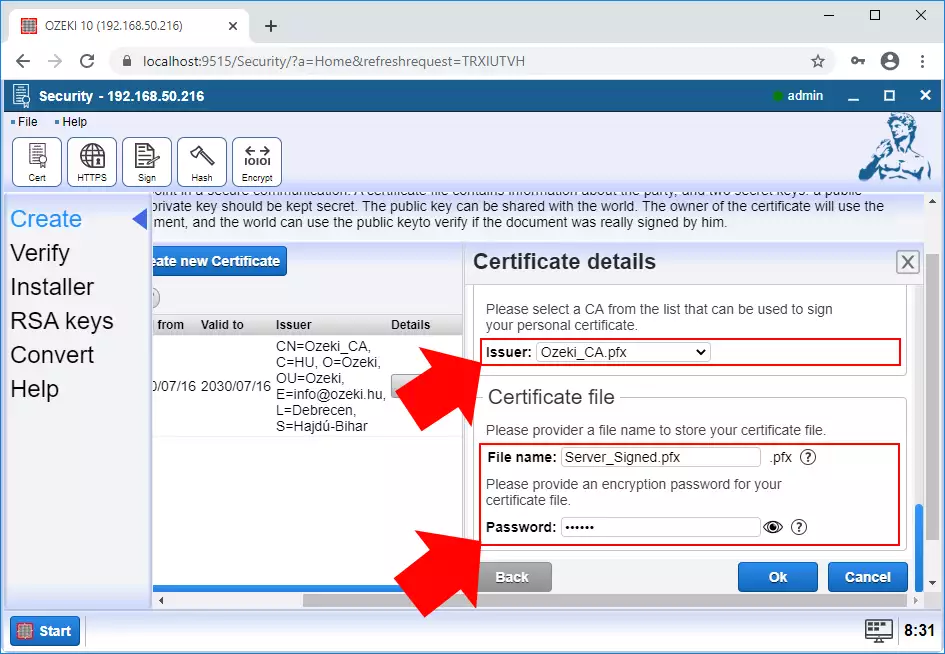
الشكل 8 - تقديم الاستخدام والمصدر واسم الملف وكلمة المرور
أخيرًا، تابع إنشاء شهادة العميل الموقعة بالنقر على زر إنشاء شهادة جديدة واختيار خيار إنشاء موقعة. هذه الإجراءات ستمكنك من إنشاء شهادة العميل الموقعة المطلوبة بنجاح.
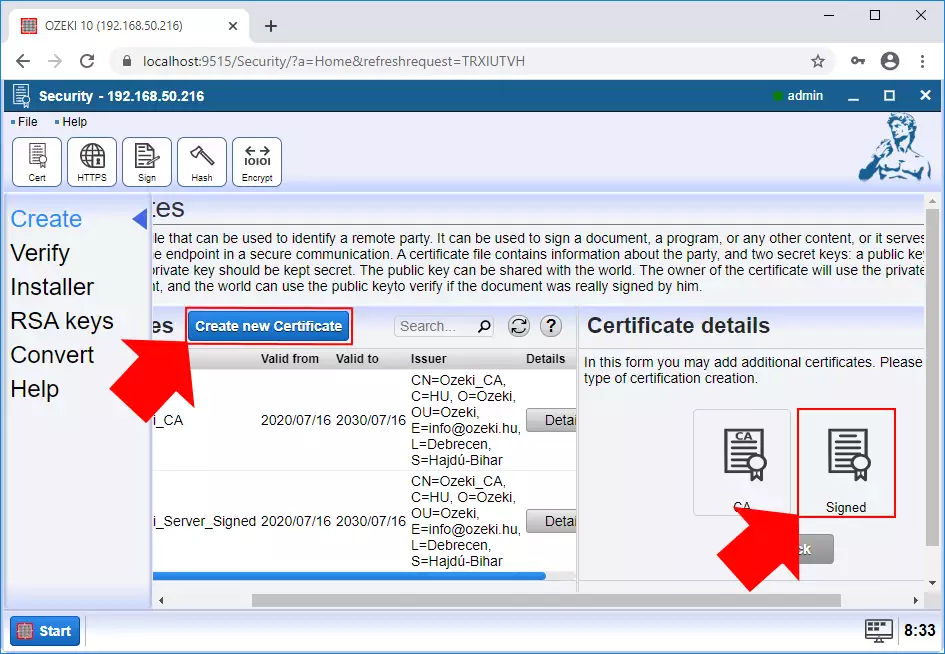
الشكل 9 - إنشاء شهادة موقعة للعميل
قدم تفاصيل شهادة العميل. أدخل بيانات الشهادة في الحقول المحددة. تحتاج إلى توفير بيانات مثل الاسم الشائع، ورمز الدولة، واسم المؤسسة، والوحدة، وعنوان البريد الإلكتروني والولاية وفترات الصلاحية.
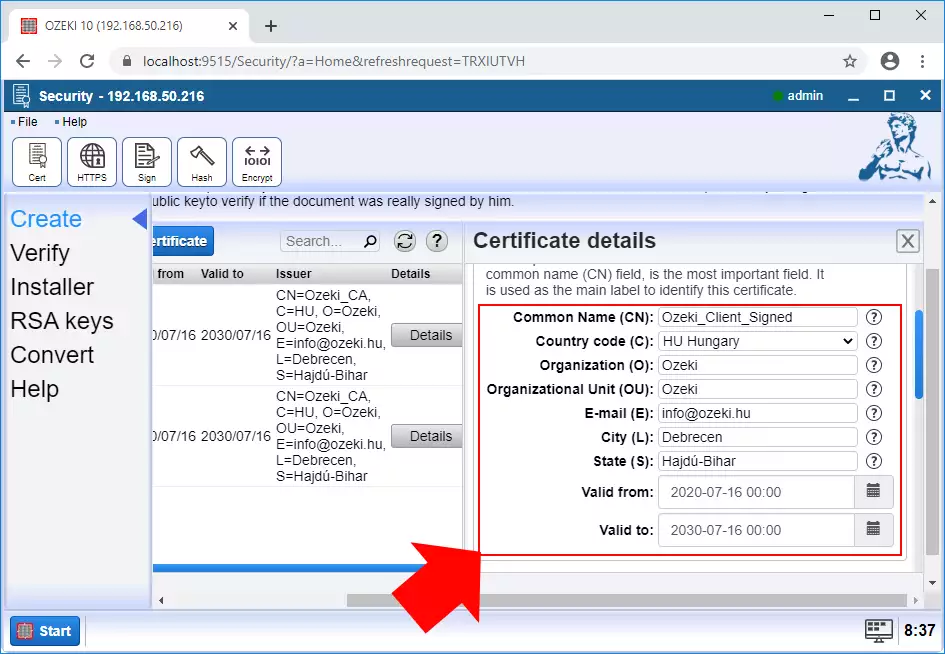
الشكل 10 - تقديم تفاصيل شهادة العميل الموقعة
قدم معلومات حول كيفية استخدام شهادة العميل الموقعة.
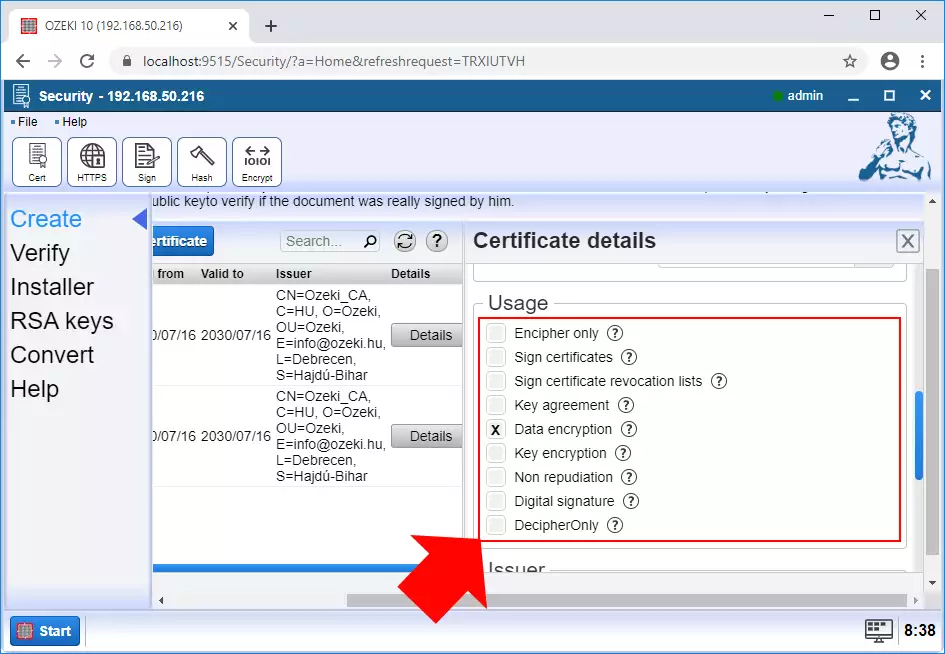
الشكل 11 - تقديم تفاصيل استخدام شهادة العميل الموقعة
حدد المصدر، و اسم الملف و كلمة المرور.
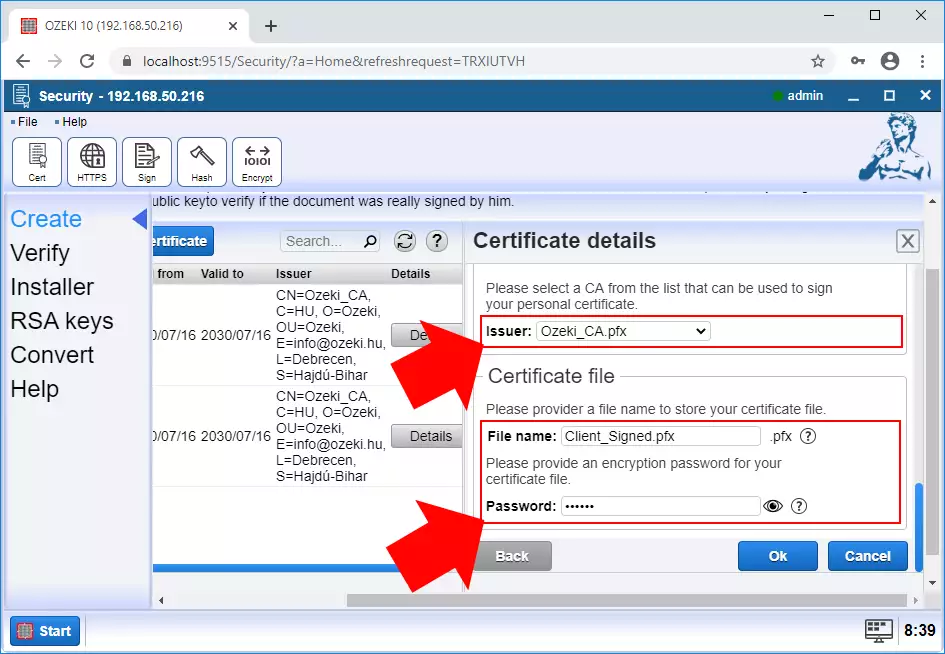
الشكل 12 - تقديم الاستخدام والمصدر واسم الملف وكلمة المرور
بعد إنشاء الشهادات بنجاح، يجب عليك المتابعة لتنزيلها. قم بالوصول إلى صفحة تفاصيل شهادة السلطة المصدقة (CA).
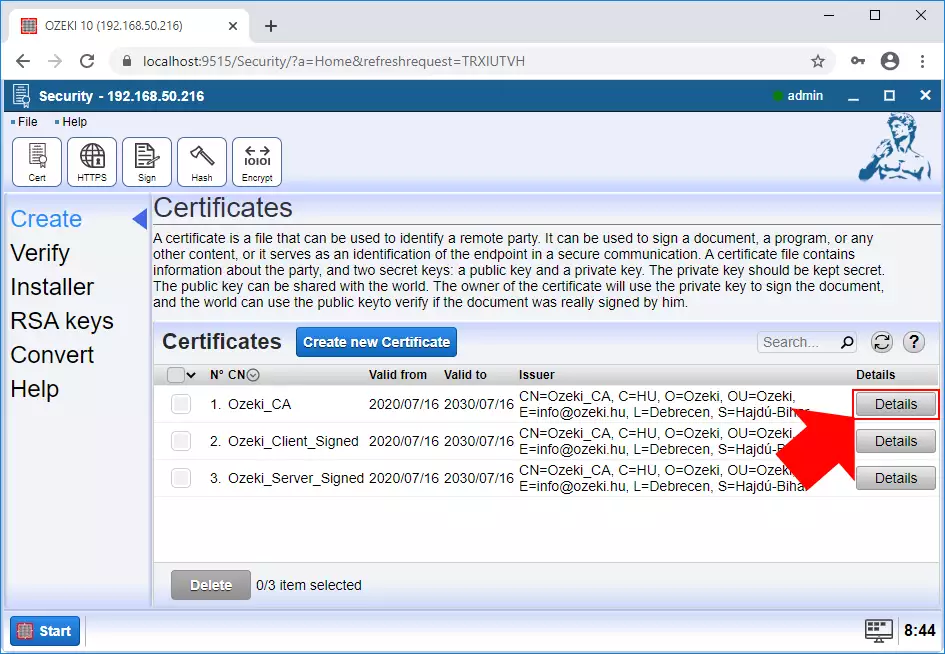
الشكل 13 - فتح صفحة تفاصيل شهادة CA
قم بتنزيل شهادة CA العامة لإنشاء الثقة والتحقق من الشهادات في سلسلة التصديق للاتصالات والمعاملات الآمنة. للتنزيل، ابحث عن شهادة CA العامة، الموجودة على الجانب الأيسر من صفحة التفاصيل.
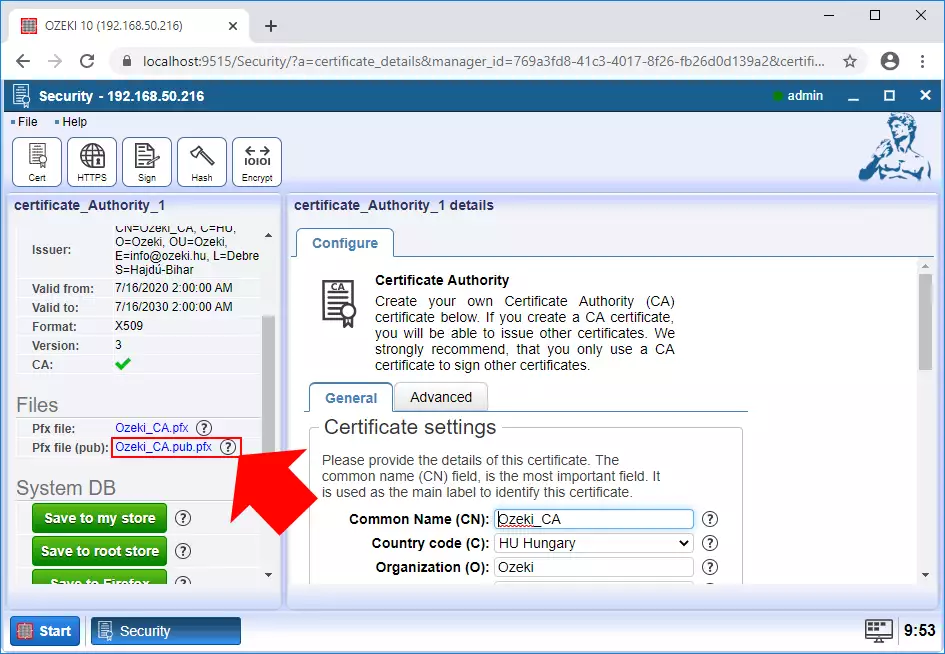
الشكل 14 - تنزيل شهادة CA العامة
بعد ذلك، كرر نفس الخطوات لتنزيل شهادة العميل من صفحة تفاصيل شهادة العميل.
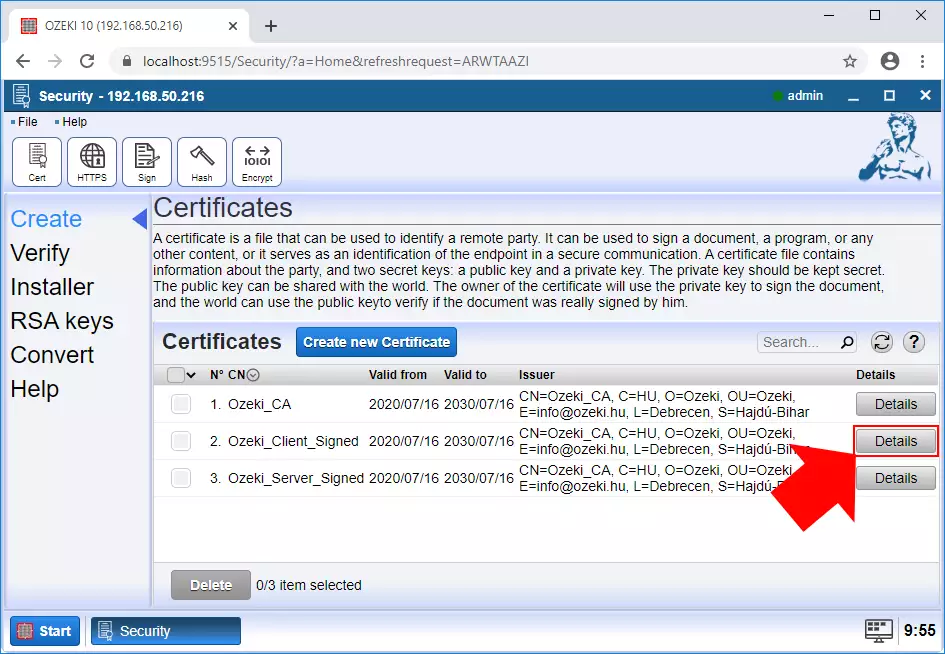
الشكل 15 - فتح صفحة تفاصيل شهادة العميل
بعد ذلك، قم بتنزيل شهادة العميل.
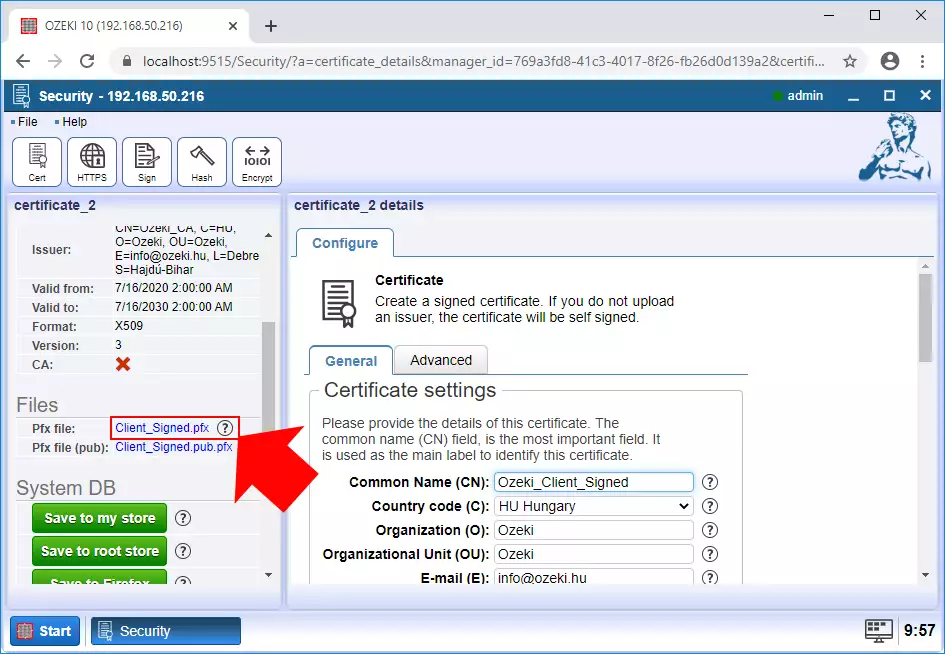
الشكل 16 - تنزيل شهادة العميل
وأخيرًا افتح صفحة تفاصيل شهادة الخادم لإكمال التنزيل.
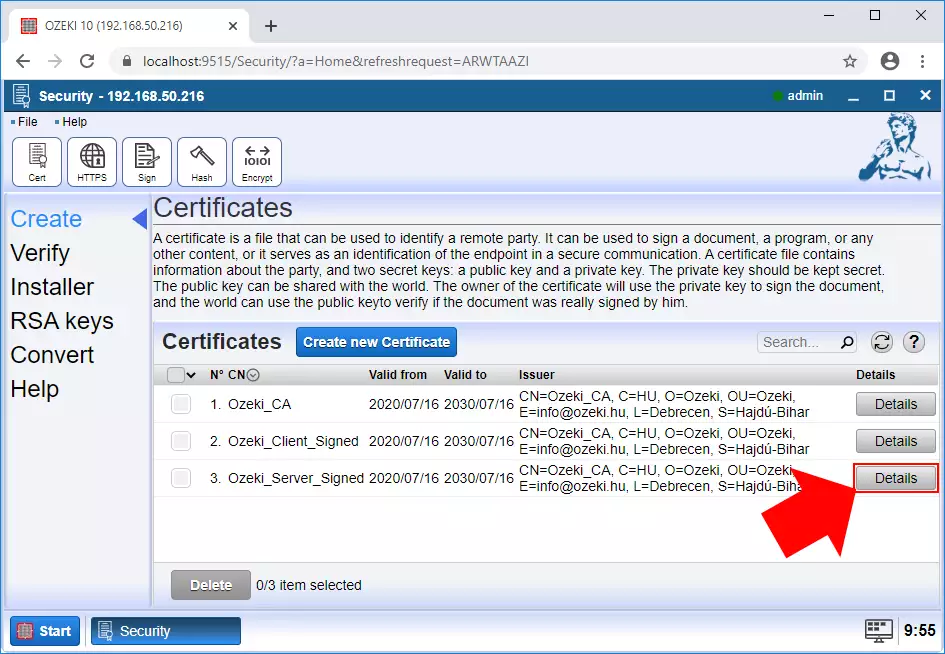
الشكل 17 - فتح صفحة تفاصيل شهادة الخادم
بعد ذلك قم بتنزيل شهادة الخادم.
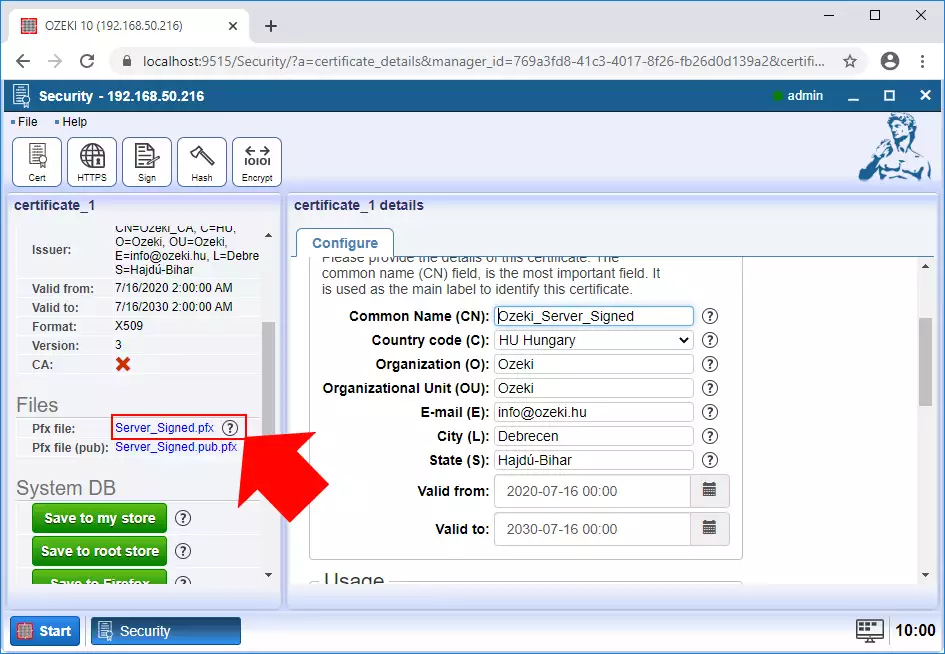
الشكل 18 - تنزيل شهادة الخادم
ثانياً. تكوين اتصال SSL للخادم
بعد إكمال الإعدادات السابقة، انقر على زر "بوابة الرسائل القصيرة" الموجود في أسفل الصفحة والمميز باللون الأزرق. افتح قائمة متقدم في شريط الأدوات وحدد خيار التفاصيل في الخدمات.
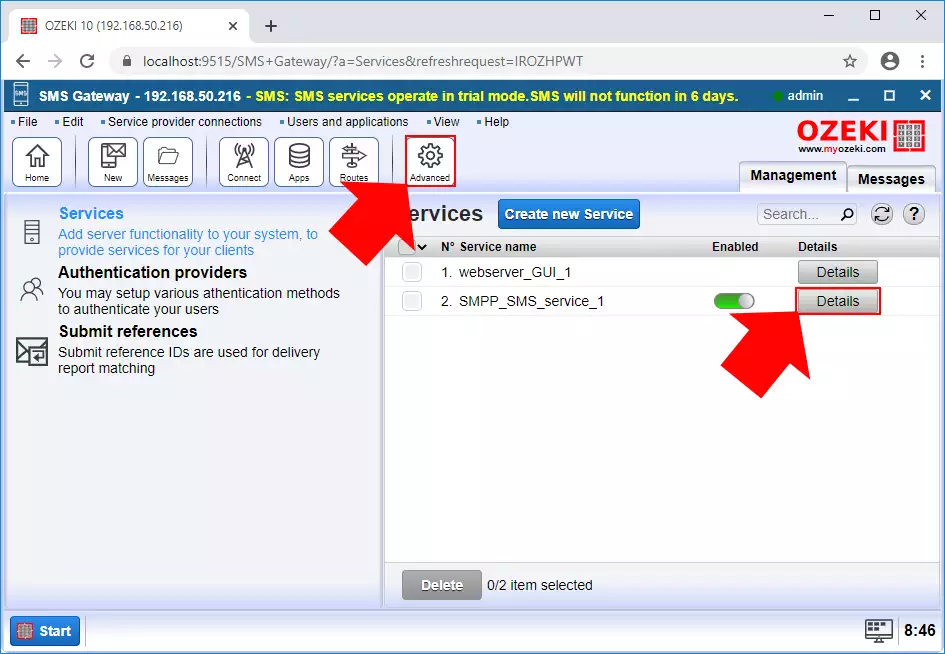
الشكل 19 - فتح القائمة المتقدمة على الخادم
عند فتح قائمة التفاصيل، افتح قائمة تكوين لتعديل إعدادات SSL.
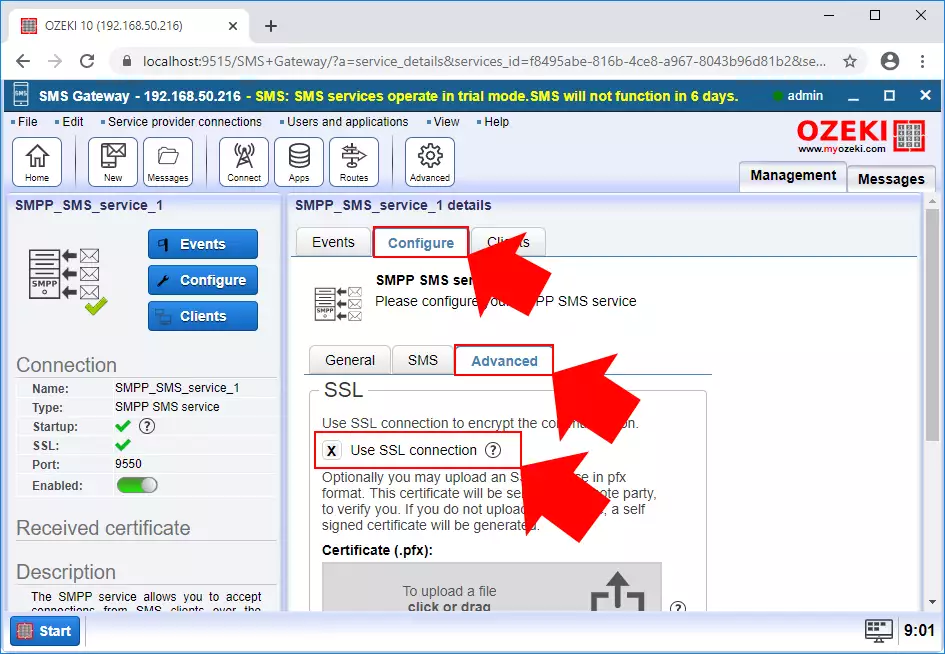
الشكل 20 - فتح صفحة تفاصيل الخدمة
لتمكين اتصال SSL، في قائمة تكوين حدد علامة التبويب متقدم وافتح SSL. تحت قسم SSL، حدد خيار استخدام اتصال SSL. قم بتحميل الشهادة الموقعة من الخادم وقدم كلمة مرور اختيارية لها.
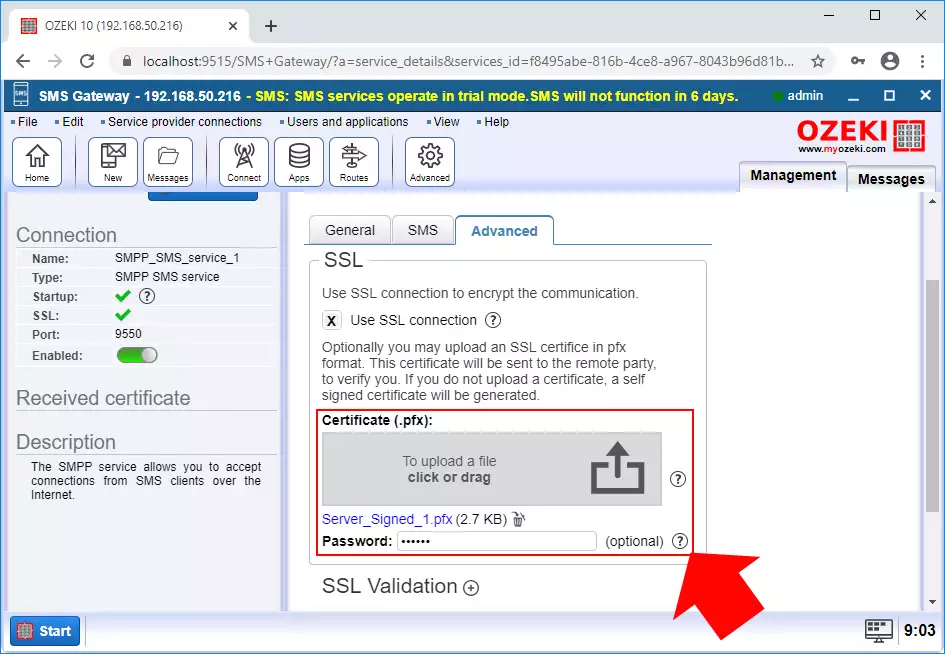
الشكل 21 - تمكين اتصال SSL للخدمة
للتحقق من صحة CA، افتح قسم التحقق من SSL. حدد "قبول الشهادة المصدقة من CA" من القائمة المنسدلة وقم بتحميل شهادة CA العامة.
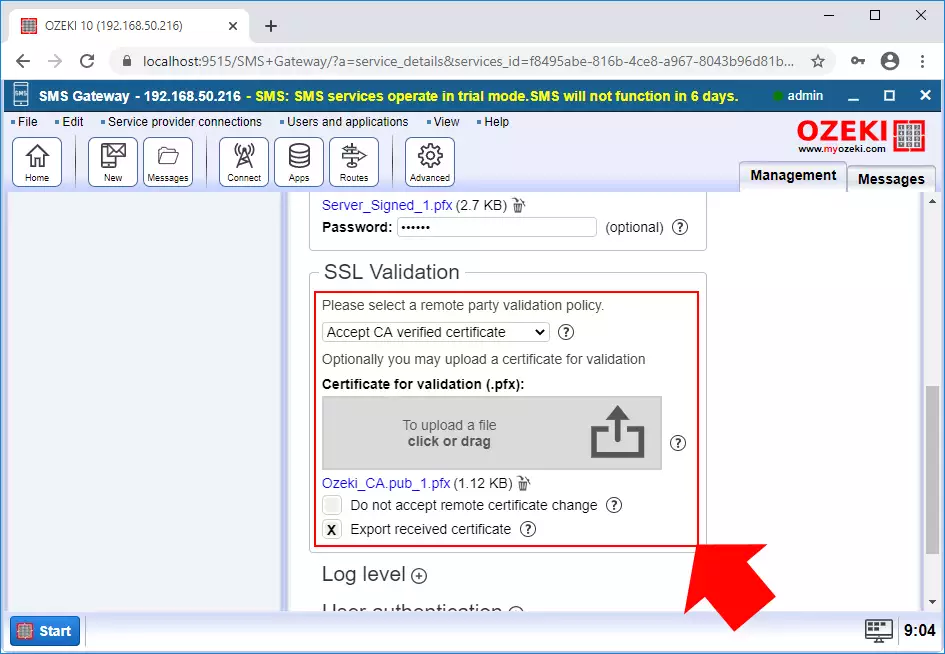
الشكل 22 - تكوين التحقق من CA
ثالثاً. تكوين اتصال SSL للعميل
لتكوين اتصال SSL للعميل، تحتاج إلى تحميل صفحة جديدة من بوابة Ozeki للرسائل القصيرة على متصفحك. افتح اتصال عميل SMPP على الصفحة الرئيسية للسماح بالاتصالات والمعاملات الآمنة.
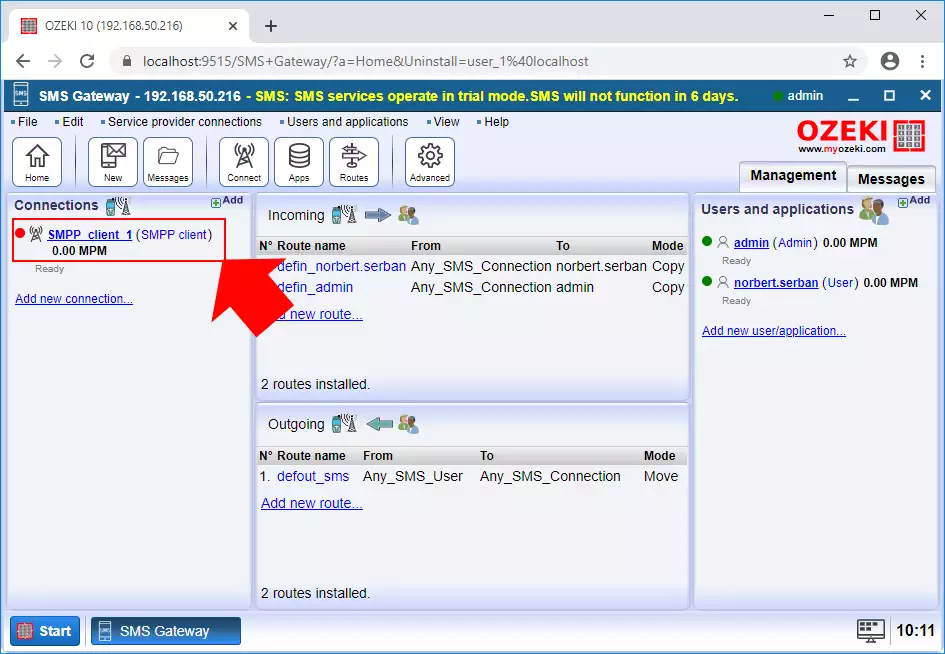
الشكل 23 - فتح اتصال العميل
تكوين اتصال SSL على صفحة الخادم مطابق لتلك الموجودة في قائمة التكوين. لإعداد اتصال SSL، انتقل إلى علامة التبويب متقدم واذهب إلى SSL في قائمة تكوين. تحت قسم SSL، حدد خيار استخدام اتصال SSL. قم بتحميل الشهادة الموقعة من الخادم وقدم كلمة مرور لها.
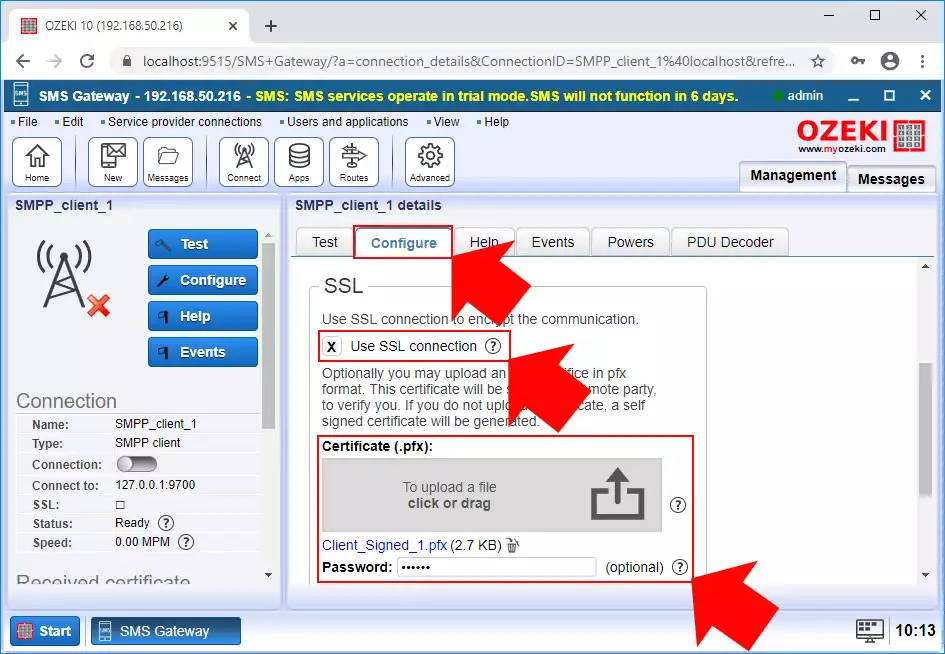
الشكل 24 - تمكين اتصال SSL للعميل
للتحقق من صحة CA، افتح قسم التحقق من SSL. حدد قبول الشهادة المصدقة من CA من القائمة المنسدلة وقم بتحميل شهادة CA العامة.
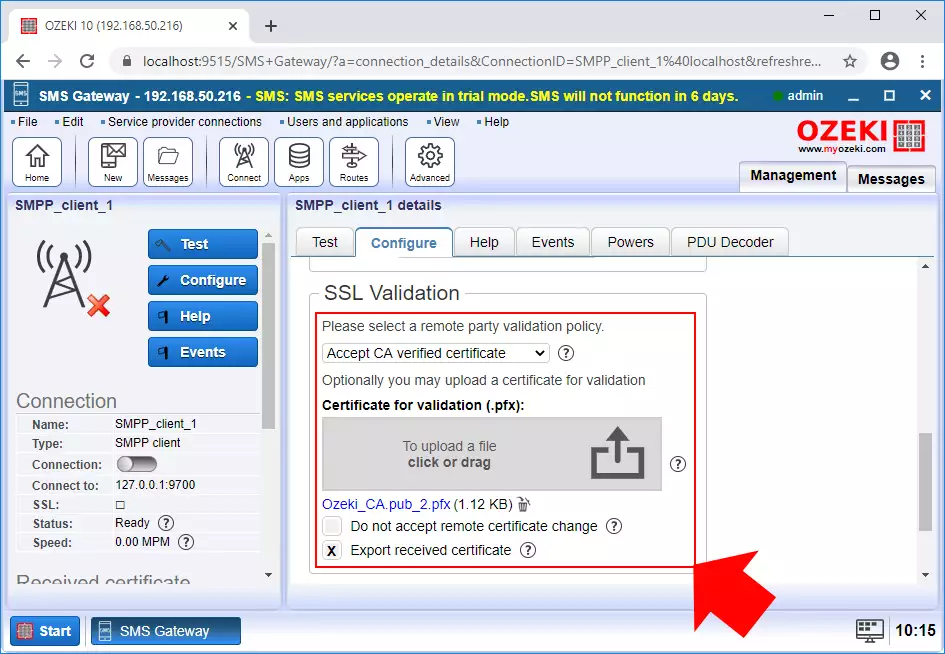
الشكل 25 - تكوين التحقق من CA
بعد إكمال عملية التكوين، ستلاحظ على صفحة العميل أن الاتصال الآمن قد تم تهيئته بنجاح. هذا يؤكد أن الإجراءات المطلوبة قد تم تنفيذها لضمان مسار اتصال آمن ومشفر بين العميل والخادم، مما يسمح بنقل البيانات والتفاعلات بشكل آمن.
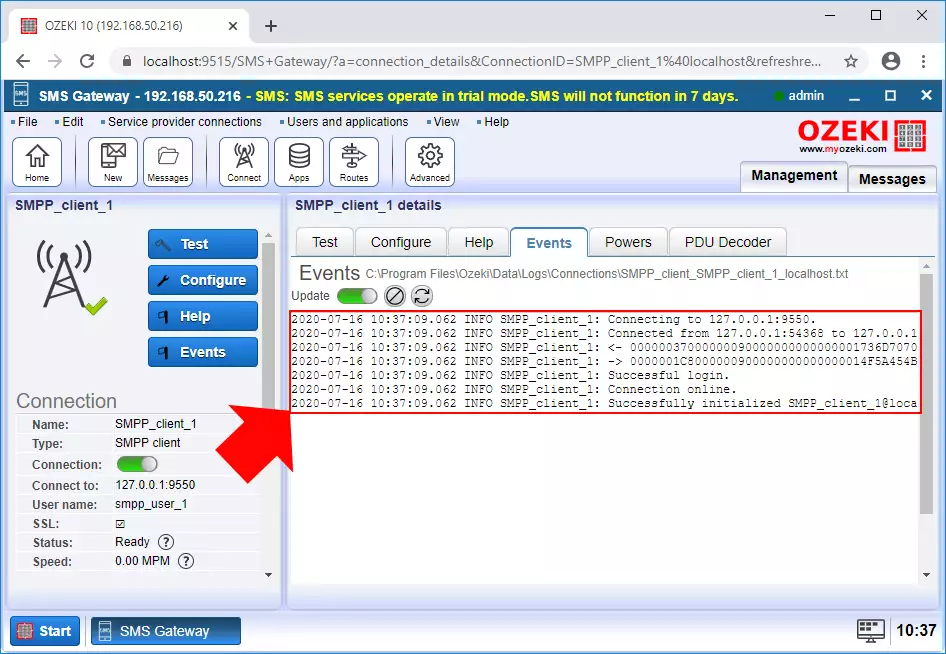
الشكل 26 - العميل متصل بنجاح
نتيجة لذلك، تم ربط جانب الخادم بنجاح أيضاً، مما يوفر اتصالاً آمناً وموثوقاً بين الطرفين ويمكّن تبادل البيانات والتفاعلات بسلاسة.
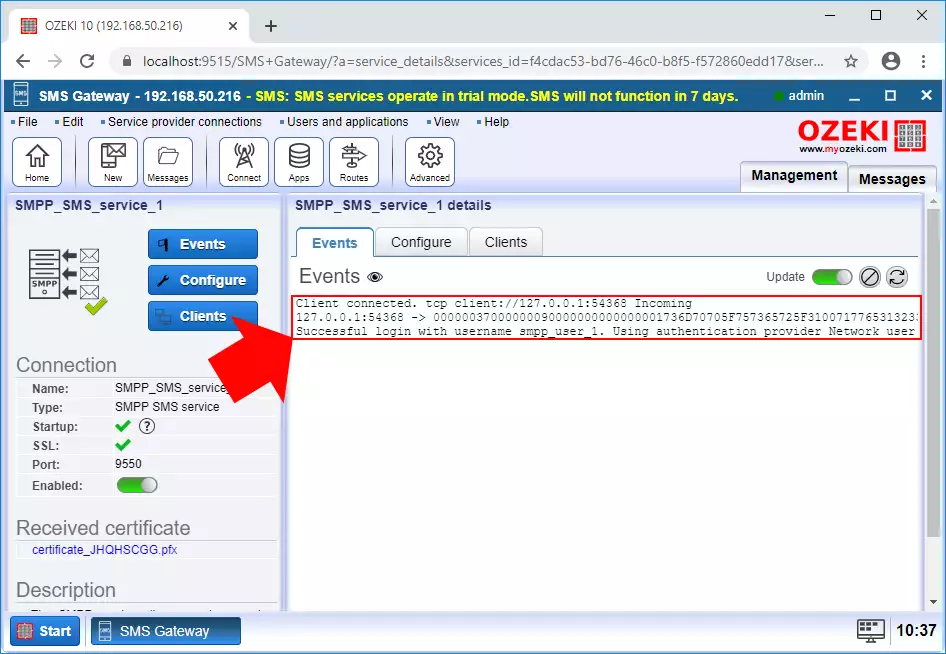
الشكل 27 - الخادم متصل بنجاح
ملخص
توفر هذه الصفحة دليلاً شاملاً حول كيفية إعداد اتصال SSL مع التحقق من CA لرسائل SMS باستخدام برنامج Ozeki 10 SMS Gateway. في هذا البرنامج التعليمي، يمكنك التعرف على تحسين الأمان وحماية البيانات لاتصالات SMS، مما يضمن نقل الرسائل بشكل آمن بين الخادم والعملاء. يمكن للمستخدمين إعداد شهادات SSL وتنفيذ التحقق من CA باتباع التعليمات خطوة بخطوة بعناية، مما يضيف مستوى آخر من المصادقة والثقة إلى عملية اتصال SMS. بشكل عام، تمنح هذه المقالة المستخدمين المعرفة التي يحتاجونها لإدارة وتكوين شهادات SSL، مما يمكنهم من بناء بنية تحتية فعالة وآمنة لبوابة الرسائل القصيرة.
